Когда-то компания Samsung выпустила таки апдейт сервиса Bixby для Galaxy серий S и Note, с которым в настройках смартфонов появилась отдельная опция, которая позволяет полностью отключить кнопку Bixby.
Проще говоря, пара тапов — и Bixby выключается. Кнопка, разумеется, никуда при этом не девалась, но после отключения переставала запускать Bixby.
Решение, само собой, не самое элегантное, но уж какое было. Тем более, что и в таком виде оно понравится тем пользователям, которым кнопка Bixby уже успела надоесть.
Но на этом история, как мы знаем, не закончилась. С выходом в свет серии Galaxy S20 публика внезапно узнала, что кнопка Bixby у этих аппаратов расположена не отдельно, как у предыдущих моделей, а встроена в кнопку включения питания, что сделало её еще менее удобной.
Так или иначе, но у Galaxy S22 кнопка Bixby снова есть. И в этой связи, мы решили немного подновить этот наш гайд и рассказать, как отключается Bixby у новых смартфонов Samsung.
Не пропустите: ПРИЛОЖЕНИЕ SAMSUNG GALAXY ОСТАНОВЛЕНО: КАК РЕШИТЬ ВОПРОС БЕЗ СБРОСА НАСТРОЕК
Зачем отключать кнопку Bixby?
Проблема в том, что очень часто кнопка Bixby просто мешает. Не вообще, а конкретно в том месте, куда ее вставляют инженеры Samsung.
Кнопку эту (у тех смартфонов, которым она полагается) они настойчиво «втыкивают» под кнопками регулировки звука и почти в точности напротив кнопки включения/выключения питания.
И из-за этого на таких объемных смартфонах, к примеру, на Galaxy S22+ и Galaxy S22 Ultra, пользователи частенько путают кнопки и включают Bixby случайно (в частности, вместо двойного нажатия на кнопку питания, которым включается камера, получается нажатие на кнопку Bixby).
И вся эта канитель очень быстро начинает бесить. Собственно, это и есть одна из главных причин, почему многие юзеры так страстно хотят отключить кнопку Bixby, а некоторые — побыстрее забыть о ней навсегда.
Не пропустите: КАК НАЙТИ И СКАЧАТЬ СТОКОВУЮ ПРОШИВКУ SAMSUNG GALAXY НА WINDOWS-ПК
Однако, как мы уже сказали, в Samsung на достигнутом не остановились, и решили еще надежнее усугубить успех. В итоге, начиная с Galaxy Note 10 и по сей день кнопка Bixby интегрирована в кнопку питания смартфонов — долгим нажатием на неё активируется Bixby Voice, через который затем можно отдавать команды.
И ладно бы, но очень скоро выяснилось, что этим же движением (т.е. долгим нажатием на кнопку питания) многие пользователи открывают меню управления питанием, к этому привыкли и Bixby им снова мешает. В общем, лучше не стало. Тем не менее, кнопку Bixby отключить еще можно.
Но у тех «старых» смартфонов, у которых она расположена отдельно (а это модели Galaxy S8 и S8+, Note 8, Galaxy S9 и S9+, Note 9, а также вся серия Galaxy S10), делается это как бы «по-старому. А у новых (включая Galaxy Note 20, Galaxy S20, S21, S21 FE, серию Galaxy S22, Galaxy Z и др), у которых Bixby совмещена с кнопкой включения питания, соответственно, «по-новому».
Притом разница существенна: у старых Samsung полностью (ну, почти) отключить Bixby сложно, но можно, а у новых кнопка эта отключается гораздо проще и быстрее (и даже в учетку Samsung для этого заходить не обязательно).
Вот с новых и начнем. Итак,..
как отключить кнопку Bixby у Galaxy S20, S21, S22 и Galaxy Z
Значит, у новых моделей кнопка Bixby хоть и включена по умолчанию (двойным нажатием на кнопку питания активируется приложение Bixby, а одним долгим — Bixby Voice), но зато по умолчанию и отключается (именно отключается) быстрее и проще.
Для этого:
- свайпом сверху-вниз по экрану открываем шторку и тапаем там кнопку «Питание«;
- на следующем экране жмем кнопку «Настройки боковой клавиши» (в самом низу);
- и далее — по ситуации:
-
- на «Двойное нажатие» — если на кнопке нужнее опция «Открыть приложение«, то тапаем по «шестеренке» настроек справа и потом из списке приложений выбираем нужное (то бишь, то, которое будем быстро открываться двойным нажатием на кнопку «Питание«);
- а на «Нажмите и удерживайте» просто ставим «Меню выключения«.
Теперь от нажатий на кнопку включение питания Bixby активироваться больше не будет. Но это еще не всё. Теперь надо грамотно убрать Bixby с главного экрана смартфона.
Не пропустите: «РЫБИЙ ГЛАЗ» НА ШИРОКОУГОЛЬНЫХ ФОТКАХ GALAXY: КАК ЕГО УБРАТЬ [АРХИВЪ]
Как убрать Samsung Daily (Bixby Home) с главного экрана Galaxy S20, S21, S22 и Galaxy Z
«Фокус» в том, что в новых One UI Bixby на главном экране называется не Bixby, а Samsung Daily или Samsung Free (в зависимости от версии оболочки и/или локализации). В остальном же ничего сложного:
- открываем меню настроек главного экрана (долгим таком по пустому месту на экране или «щипком»);
- свайпом переходим к настройкам левой панели;
- и слайдером сверху отключаем опцию «Bixby» или «Samsung Daily».
И попутно еще один момент. Если у вас имеется Galaxy S22, Galaxy Z Fold 4 или любой другой Galaxy из самых новых, то есть, с One UI от v.4.1 и новее, то у него на левую панель главного экрана на выбор поставить можно новости либо Google Discover, либо Samsung Free. Для этого:
- открываем меню настроек главного экрана (долгим таком по пустому месту на экране или «щипком»);
- свайпом переходим к настройкам левой панели;
- и слайдером сверху отключаем новостную панель и затем выбираем любую из двух.
Не пропустите: САМЫЕ УНИВЕРСАЛЬНЫЕ ПРОБЛЕМЫ GALAXY WATCH: УСТРАНЯЕМ ЛИЧНО!
как отключать кнопку Bixby на старых Galaxy S8, S9, S10, NOTE 8 и NOTE 9
Таких старых Galaxy с самой первой версией One UI (которая на базе Android Pie) и с обновленным Bixby 2.0 к сегодняшнему дню осталось не так много, но если у вас такой есть, то для вас инфа эта еще актуальна.
Для начал напомним, что у Bixby 2.0 возможность полного отключения одноименной кнопки вообще не предусмотрена (вместо этого разрабы как бы немного поработали, чтобы Bixby пореже включалась случайно). Но все-равно отключить её еще можно, хоть и придется немного повозиться.
Итак, для начала логинимся (заходим в свою учетку Samsung). Без этого в данном случае никак. К слову, при первом включении старых Galaxy данная процедура предлагалась автоматом. А если её пропустить, то тогда надо логиниться отдельно.
Потому:
- жмем кнопку Bixby или свайпаем по главному экрану вправо;
- тапаем «Далее» (стрелочку);
- вводим логин или пароль (или создаем учетку, соглашаемся со всеми условиями, подтверждаем всё через почту и пр) и, если надо, биометрические данные;
- снова тапаем «Далее» (стрелочку), читаем условия и тапаем «Далее«, учим Bixby узнавать свой голос (если надо) и тапаем «Далее«, ну и наконец еще раз тапаем «Далее«.
Всё, в аккаунт мы зашли и теперь можно начинать отключать Bixby! Значит, по порядку:
#1 — убираем Bixby Home с главного экрана
Делается это очень просто:
- на главном экране тапаем по пустому месту и удерживаем нажатие, пока не откроется меню настроек;
- свайпаем вправо до странички настроек левой панели главного экрана;
- отключаем Bixby Home (слайдер вверху).
#2 — отключаем кнопку Bixby
Повторимся, отключить её насовсем просто так не получится. По факту штатные настройки оболочки One UI позволяют только переназначить кнопке Bixby обычное двойное нажатие.
Делается это следующим образом:
- идем в «Настройки«;
- там тапаем «Дополнительные функции» и затем — «Клавиша Bixby«;
- на следующем экране включаем опцию «Дважды нажмите, чтобы открыть Bixby«.
Готово! Это всё, что можно сделать с Bixby на старом Galaxy способом, который фактически одобрен самим производителем, без лишней суеты и, главное, без применения сторонних программных инструментом.
НО если есть желание отключить кнопку, так сказать, более ощутимо, то для этого по-прежнему можно воспользоваться утилиткой bxActions (есть в Play Маркете — [ССЫЛКА]) или её аналогами. Ну и на всякий случай,..
как назначить на кнопку Bixby другую функцию?
… камеру, к примеру, или какое-нибудь приложение, или Google Ассистент. С этим — вообще без проблем:
- идем в «Настройки«;
- там тапаем «Дополнительные функции» и затем — «Клавиша Bixby«;
- на следующем экране активируем опцию «Дважды нажмите, чтобы открыть Bixby» и включаем «Однократное нажатие«;
- тут же тапаем по строке «Однократное нажатие» и далее выбираем нужное приложение или быструю команду:
![Как отключить кнопку Bixby, и почему ее вообще отключают [дополнено]](https://www.gadgetstyle.com.ua/wp-content/uploads/2017/09/37683-2-2.jpg)
Ну вот, если всё сделано правильно, то впредь двойным нажатием на кнопку будет открываться Bixby, а однократным — прога или команды, которые вы только что настроили.
Плюс, еще можно назначать кнопку для одновременного выполнения нескольких действий. Об этом — в другой нашей публикации (ссылка — ниже).
Не пропустите: BIXBY VOICE: КАК ВКЛЮЧИТЬ ГОЛОС БИКСБИ РАНЬШЕ ВСЕХ
Часть публикации от 19.09.2017. Как отключалась Bixby в старой версии приложения (v.2.0.03.3)? Делалось это так:
- жмем кнопку Bixby;
- если система попросит обновить Bixby, обновляем (если не просит, смотрим ниже);
- далее просто переводим выключатель «Bixby key» (он автоматом появится на экране настроек после апдейта) в положение «Откл«.
Ну, вот кнопку Bixby вы отключили, и на случайные нажатия, а также на любые другие нажатия, она никак реагировать не будет. Поздравляем.
Теперь — о нюансах. Если после при попытке провести процедуру, описанную выше, обновлять Bixby вас никто не просил, а потом еще и выключатель так нигде и не появился (а произойти подобное может в том случае, когда приложение Bixby на вашем смартфоне обновилось автоматически), то действовать придется немножко иначе.
Не пропустите: ПРОВОКАЦИОННАЯ КНОПКА BIXBY: КАК И ЧЕМ ПЕРЕНАЗНАЧИТЬ В ОБХОД
как полностью отключить кнопку Bixby из настроек
- жмем кнопку Bixby;
- открываем «Меню» (три точки в правом верхнем углу экрана);
- тапаем «Настройки«;
- прокручиваем следующий экран вниз, заходим в раздел «Bixby key«;
- тапаем «Don’t open anything«.
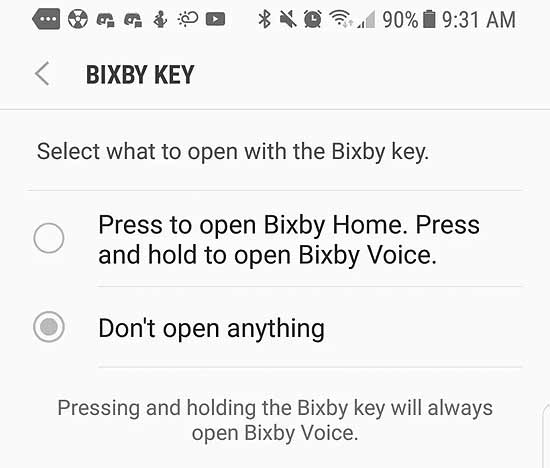
Но и это еще не все. Чтобы Bixby совсем-совсем ничего не делала, отключить надо еще и Bixby Voice (если вы каким-то образом этот сервис включили), чтобы голосовой помощник тоже больше не откликался на нажатия.
Не пропустите: КАК УПОРЯДОЧИТЬ КАРТОЧКИ BIXBY В GALAXY S8 И S8+
как отключить функцию Bixby Home из лончера TouchWIZ
- переходим на главный экран смартфона, тапаем по пустому месту и удерживаем нажатие, пока не откроется меню;
- свайпом вправо открываем левую панель;
- отключаем Bixby Home.
Вроде всё. У вас отключены и кнопка Bixby и экран Bixby Home. Если через какое-то время вам снова захочется видеть и слышать сервис Bixby и нажимать на кнопку Bixby, то нужно будет сначала активировать Bixby Home из лончера, а затем включить кнопку Bixby в настройках.
[irp]
